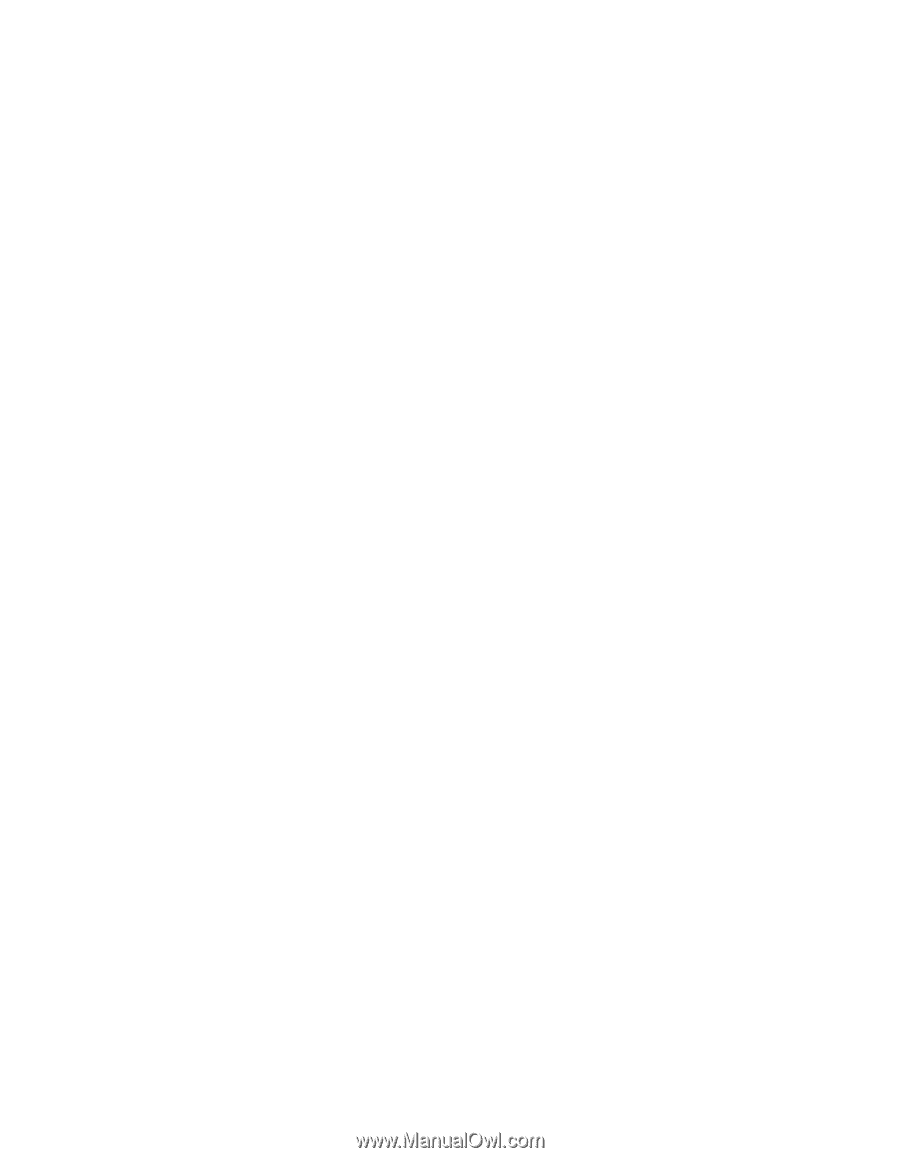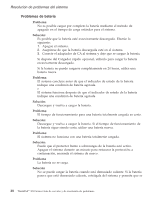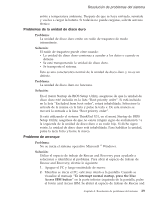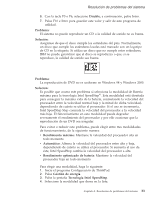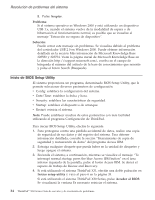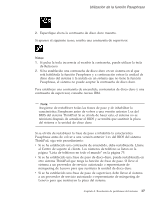Lenovo ThinkPad X32 (Spanish) Service and Troubleshooting guide for the ThinkP - Page 56
Problema, Solución, Acceder, Config
 |
View all Lenovo ThinkPad X32 manuals
Add to My Manuals
Save this manual to your list of manuals |
Page 56 highlights
Resolución de problemas del sistema Problema: El sistema no se inicia desde el dispositivo que desea, como por ejemplo una unidad de disquetes. Solución: Consulte el menú Startup de BIOS Setup Utility. Asegúrese de que la secuencia de arranque en BIOS Setup Utility esté establecida de modo que el sistema se inicie desde el dispositivo que desee. Asegúrese también de que esté habilitado el dispositivo desde el que se inicia el sistema. En el menú Startup de BIOS Setup Utility, asegúrese de que el dispositivo esté incluido en la lista ″Boot priority order″. Si está incluido en la lista ″Excluded from boot order″, estará inhabilitado. Seleccione la entrada de la misma en la lista y pulse la tecla x. De esta manera se moverá la entrada a la lista ″Boot priority order″. Si está utilizando el sistema ThinkPad X31, en el menú Startup de BIOS Setup Utility, asegúrese de que no exista ningún signo de exclamación ! a la izquierda del dispositivo. Si dicho signo existe, el dispositivo está inhabilitado. Para habilitarlo, pulse la tecla Inserte y borre la marca. Problema: El sistema no responde. Solución: Todas las IRQ para PCI están establecidas en 11. El sistema no responde porque no puede compartir la IRQ con otros dispositivos. Consulte el programa Configuración de ThinkPad. Problema: Windows NT no se inicia; sin embargo, el mensaje que indica que se está cargando Windows NT permanece en la pantalla. Solución: Es posible que se haya modificado el valor de USB por Enabled (Habilitado). Si es así, puede ocasionar un conflicto de asignación de memoria durante el inicio. Inhabilite el valor mediante BIOS Setup Utility. 1. Apague el sistema y vuelva a encenderlo; a continuación, mientras se visualice el mensaje "To interrupt normal startup, press the blue Access IBM button" en la parte inferior izquierda de la pantalla, pulse el botón Access IBM. Se abrirá la pantalla Rescue and Recovery. 2. Pulse Acceder al BIOS. Se visualizará la ventana Es necesario reiniciar el sistema. 3. Pulse Sí. El sistema se reiniciará y aparecerá el menú BIOS Setup Utility. 4. Con la tecla del cursor, seleccione Config y luego pulse Intro. 5. Seleccione USB pulsando Intro. 32 ThinkPad® X30 Series Guía de servicio y de resolución de problemas